अमेज़न वेब सेवाएँ - खाता
AWS खाते का उपयोग कैसे करें?
निम्नलिखित AWS सेवाओं तक पहुँचने के चरण हैं -
- AWS खाता बनाएँ।
- AWS सेवाओं के लिए साइन-अप करें।
- अपना पासवर्ड बनाएं और अपने खाता क्रेडेंशियल्स तक पहुंचें।
- क्रेडिट अनुभाग में अपनी सेवाओं को सक्रिय करें।
AWS खाता बनाएँ
अमेज़ॅन AWS के विभिन्न घटकों का उपयोग करने और सीखने के लिए उपयोगकर्ताओं को एक वर्ष के लिए पूरी तरह कार्यात्मक मुफ्त खाता प्रदान करता है। आपको AWS सेवाओं जैसे EC2, S3, DynamoDB, आदि मुफ्त में उपलब्ध हैं। हालांकि, उपभोग किए गए संसाधनों के आधार पर कुछ सीमाएं हैं।
Step 1 - AWS खाता बनाने के लिए, इस लिंक को खोलें https://aws.amazon.com और नए खाते के लिए साइन-अप करें और आवश्यक विवरण दर्ज करें।
यदि हमारे पास पहले से ही एक खाता है, तो हम मौजूदा AWS पासवर्ड का उपयोग करके साइन-इन कर सकते हैं।

Step 2- एक ईमेल-पता प्रदान करने के बाद, इस फॉर्म को पूरा करें। अमेज़न बिलिंग, चालान और खाते की पहचान के लिए इस जानकारी का उपयोग करता है। खाता बनाने के बाद, आवश्यक सेवाओं के लिए साइन-अप करें।
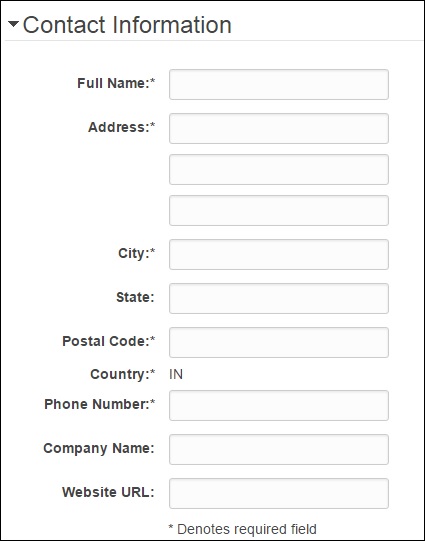
Step 3- सेवाओं के लिए साइन-अप करने के लिए, भुगतान जानकारी दर्ज करें। अमेज़ॅन यह जाँचने के लिए फ़ाइल पर कार्ड के खिलाफ न्यूनतम राशि का लेनदेन करता है कि यह वैध है। यह शुल्क क्षेत्र के साथ बदलता रहता है।
Step 4- अगला, पहचान सत्यापन है। अमेज़न प्रदान किए गए संपर्क नंबर को सत्यापित करने के लिए कॉल बैक करता है।
Step 5- एक समर्थन योजना चुनें। बेसिक, डेवलपर, व्यवसाय, या एंटरप्राइज़ जैसी योजनाओं में से एक की सदस्यता लें। मूल योजना में कुछ भी नहीं है और सीमित संसाधन हैं, जो AWS से परिचित होना अच्छा है।
Step 6- अंतिम चरण पुष्टि है। फिर से लॉगिन करने के लिए लिंक पर क्लिक करें और यह AWS प्रबंधन कंसोल पर रीडायरेक्ट करता है।
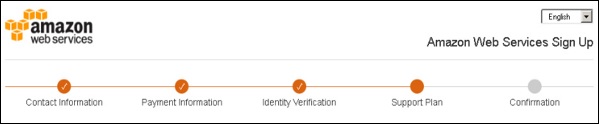
अब खाता बनाया गया है और इसका उपयोग AWS सेवाओं का लाभ उठाने के लिए किया जा सकता है।
AWS खाता पहचानकर्ता
AWS प्रत्येक AWS खाते को दो विशिष्ट आईडी प्रदान करता है।
- एक एडब्ल्यूएस खाता आईडी
- एक शंक्वाकार यूजर आईडी
एडब्ल्यूएस खाता आईडी
यह १२-अंकीय संख्या है जैसे १२३४५६ a a ९ ००० और इसका उपयोग अमेज़न संसाधन नाम (ARN) के निर्माण के लिए किया जाता है। यह आईडी हमारे संसाधनों को अन्य AWS खातों में संसाधनों से अलग करने में मदद करती है।
AWS खाता संख्या जानने के लिए, निम्न स्क्रीनशॉट में दिखाए अनुसार AWS प्रबंधन कंसोल में नेविगेशन पट्टी के ऊपरी दाईं ओर समर्थन पर क्लिक करें।

शंक्वाकार स्ट्रिंग उपयोगकर्ता आईडी
यह 1234abcdef1234 जैसे अल्फ़ान्यूमेरिक वर्णों की एक लंबी स्ट्रिंग है। इस आईडी का उपयोग Amazon S3 बाल्टी पॉलिसी में क्रॉस-अकाउंट एक्सेस के लिए किया जाता है, अर्थात दूसरे AWS खाते में संसाधनों का उपयोग करने के लिए।
खाता उपनाम
खाता उपनाम आपके साइन-इन पृष्ठ का URL है और इसमें डिफ़ॉल्ट रूप से खाता आईडी है। हम इस URL को कंपनी के नाम के साथ कस्टमाइज़ कर सकते हैं और पिछले वाले को भी अधिलेखित कर सकते हैं।
अपना खुद का एडब्ल्यूएस अकाउंट कैसे बनाएं / डिलीट करें?
Step 1 - AWS प्रबंधन कंसोल में साइन इन करें और निम्न लिंक का उपयोग करके IAM कंसोल खोलें https://console.aws.amazon.com/iam/
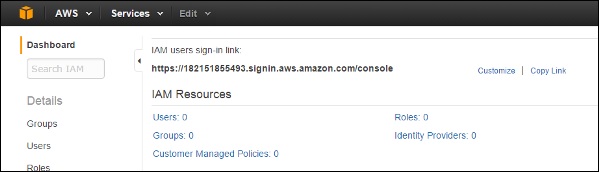
Step 2 - अनुकूलित लिंक का चयन करें और पसंद का उपनाम बनाएं।
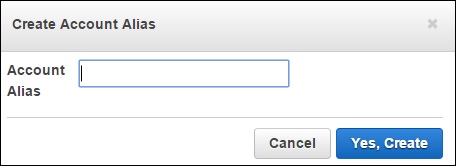
Step 3- उपनाम हटाने के लिए, अनुकूलित लिंक पर क्लिक करें, फिर हां, हटाएं बटन पर क्लिक करें। यह उपनाम हटाता है और यह खाता आईडी में बदल जाता है।

मल्टी फैक्टर ऑथेंटिकेशन
Multi Factor Authentication (MFA)जब वे AWS वेबसाइटों या सेवाओं का उपयोग करते हैं, तो एक अनुमोदित प्रमाणीकरण उपकरण या एसएमएस पाठ संदेश से एक अद्वितीय प्रमाणीकरण कोड दर्ज करने के लिए उपयोगकर्ताओं को प्रमाणित करके अतिरिक्त सुरक्षा प्रदान करता है। यदि एमएफए कोड सही है, तो केवल उपयोगकर्ता एडब्ल्यूएस सेवाओं का उपयोग कर सकता है या नहीं।
आवश्यकताओं को
MFA सेवाओं का उपयोग करने के लिए, उपयोगकर्ता को IAM उपयोगकर्ता या AWS रूट खाते में एक उपकरण (हार्डवेयर या वर्चुअल) असाइन करना होगा। उपयोगकर्ता को सौंपा गया प्रत्येक MFA उपकरण अद्वितीय होना चाहिए, अर्थात उपयोगकर्ता प्रमाणित करने के लिए किसी अन्य उपयोगकर्ता के डिवाइस से एक कोड दर्ज नहीं कर सकता है।
MFA डिवाइस को कैसे इनेबल करें?
Step 1 - निम्न लिंक खोलें, https: // कंसोल.aws.amazon.com/iam/
Step 2 - वेब पेज पर, उपयोगकर्ता नाम की सूची देखने के लिए दाईं ओर नेविगेशन फलक से उपयोगकर्ताओं को चुनें।
Step 3- सुरक्षा क्रेडेंशियल के लिए नीचे स्क्रॉल करें और MFA चुनें। सक्रिय करें MFA पर क्लिक करें।
Step 4 - निर्देशों का पालन करें और एमएफए डिवाइस खाते के साथ सक्रिय हो जाएगा।

MFA डिवाइस को सक्षम करने के 3 तरीके हैं -
एसएमएस एमएफए डिवाइस
इस विधि में, एमएफए को हमें उपयोगकर्ता के एसएमएस-संगत मोबाइल डिवाइस के फोन नंबर के साथ आईएएम उपयोगकर्ता को कॉन्फ़िगर करने की आवश्यकता है। जब उपयोगकर्ता साइन इन करता है, तो AWS उपयोगकर्ता के मोबाइल डिवाइस पर एसएमएस पाठ संदेश द्वारा छह अंकों का कोड भेजता है। उपयोगकर्ता को सही उपयोगकर्ता को प्रमाणित करने के लिए साइन-इन के दौरान दूसरे वेब पेज पर एक ही कोड दर्ज करना आवश्यक है। इस एसएमएस-आधारित MFA का उपयोग AWS रूट खाते के साथ नहीं किया जा सकता है।
हार्डवेयर एमएफए डिवाइस
इस विधि में, MFA को IAM उपयोगकर्ता या AWS रूट खाते को MFA उपकरण (हार्डवेयर) असाइन करने की आवश्यकता होती है। डिवाइस एक बार सिंक्रनाइज़ किए गए वन-टाइम पासवर्ड एल्गोरिथ्म के आधार पर छह-अंकीय संख्यात्मक कोड उत्पन्न करता है। उपयोगकर्ता को सही उपयोगकर्ता को प्रमाणित करने के लिए साइन-इन के दौरान डिवाइस से दूसरे वेब पेज पर एक ही कोड दर्ज करना पड़ता है।
वर्चुअल एमएफए डिवाइस
इस विधि में, MFA को IAM उपयोगकर्ता या AWS रूट खाते को MFA उपकरण (वर्चुअल) असाइन करने की आवश्यकता होती है। वर्चुअल डिवाइस एक सॉफ्टवेयर एप्लीकेशन (मोबाइल ऐप) है जो एक मोबाइल डिवाइस पर चलती है जो एक भौतिक डिवाइस का अनुकरण करती है। डिवाइस समय-सिंक्रनाइज़ किए गए वन-टाइम पासवर्ड एल्गोरिथ्म के आधार पर छह-अंकीय संख्यात्मक कोड उत्पन्न करता है। उपयोगकर्ता को सही उपयोगकर्ता को प्रमाणित करने के लिए साइन-इन के दौरान डिवाइस से दूसरे वेब पेज पर एक ही कोड दर्ज करना पड़ता है।

AWS पहचान और अभिगम प्रबंधन (IAM)
IAM एक उपयोगकर्ता इकाई है जो हम AWS में एक ऐसे व्यक्ति का प्रतिनिधित्व करने के लिए बनाते हैं जो इसे संसाधनों तक सीमित पहुंच के साथ उपयोग करता है। इसलिए, हमें अपने दिन-प्रतिदिन के कार्यों में रूट खाते का उपयोग करने की आवश्यकता नहीं है क्योंकि रूट खाते में हमारे AWS संसाधनों तक अप्रतिबंधित पहुंच है।

IAM में उपयोगकर्ता कैसे बनाएँ?
Step 1 - लिंक खोलें https://console.aws.amazon.com/iam/ AWS प्रबंधन कंसोल में प्रवेश करने के लिए।
Step 2 - सभी उपयोगकर्ताओं की सूची खोलने के लिए बाईं ओर नेविगेशन फलक पर उपयोगकर्ता विकल्प चुनें।
Step 3- हम Create New Users विकल्प का उपयोग करके नए उपयोगकर्ता भी बना सकते हैं, एक नई विंडो खुल जाएगी। उपयोगकर्ता-नाम दर्ज करें जिसे हम बनाना चाहते हैं। बनाएं विकल्प चुनें और एक नया उपयोगकर्ता बनाया जाएगा।

Step 4- हम उपयोगकर्ता की सुरक्षा क्रेडेंशियल्स लिंक का चयन करके एक्सेस कुंजी आईडी और गुप्त कुंजी भी देख सकते हैं। हम कंप्यूटर पर डाउनलोड क्रेडेंशियल विकल्प का उपयोग करके इन विवरणों को भी सहेज सकते हैं।
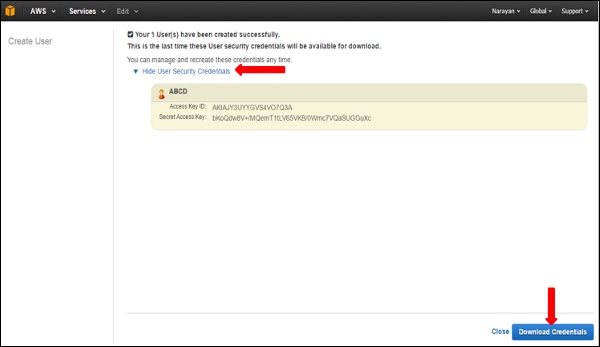
Step 5 - हम उपयोगकर्ता की अपनी सुरक्षा साख का प्रबंधन कर सकते हैं जैसे पासवर्ड बनाना, MFA उपकरणों का प्रबंधन करना, सुरक्षा प्रमाणपत्रों का प्रबंधन करना, एक्सेस कीज़ बनाना / हटाना, उपयोगकर्ता को समूहों में जोड़ना, आदि।

कई और विशेषताएं हैं जो वैकल्पिक हैं और वेब पेज पर उपलब्ध हैं।